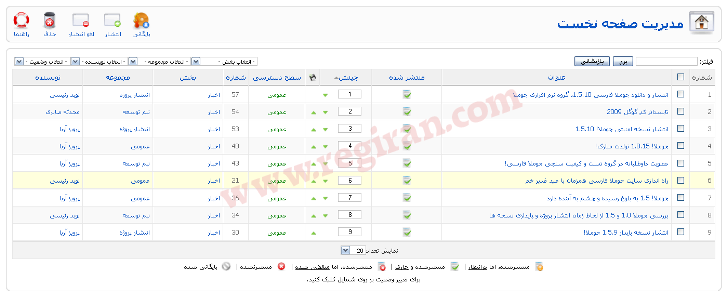نحوه ی دسترسی
برای این کار دو راه وجود دارد:
منوی محیط مدیریت- محتوا- مدیریت صفحه ی نخست.
کنترل پنل-مدیریت صفحه ی نخست.
توضیحات:
صفحه ی “مدیریت صفحه نخست” جایی است که شما در آن می توانید تعیین کنید که چه مطالبی و با چه ترتیبی در صفحه ی نخست سایت نمایش داده شوند. این صفحه اغلب همان صفحه ی “home ” در سایت ها است. تنظیمات این صفحه در مسیر “منوها – mainmenu – صفحه نخست – طرح بلاگ صفحه نخست” ایجاد و ویرایش می شوند.
عناوین ستون ها
بر روی عنوان هر ستون کلیک کنید تا لیست شما بر اساس ارزش همان ستون مرتب شود.
شماره. برای راحتی کار ،جوملا به طور خودکار و با استفاده از اعداد ،مطالب را فهرست بندی می کند.
باکس بررسی. برای انتخاب یک یا چند گزینه، این باکس را بررسی کنید. برای انتخاب همه گزینه ها کافیست باکسی را که در قسمت عنوان وجود دارد را تیک بزنید. بعد از اینکه یک یا چند باکس را انتخاب کردید برای انجام فرمان مربوطه بر روی گزینه یا گزینه های انتخاب شده، بر روی نوار ابزار کلیک کنید. شما می توانید فرمان هایی مثل انتشار و یا لغو انتشار را هم زمان بر روی چند گزینه اجرا کنید. ولی فرمانهایی همچون ویرایش، در یک لحظه فقط برای یک گزینه قابل اجراست. اگر چنانچه چند گزینه را باهم انتخاب کنید و بعد فرمان ویرایش را اجرا کنید، در این صورت عملیات ویرایش تنها بر روی اولین گزینه اجرا خواهد شد.
عنوان. به نام هر گزینه، عنوان می گویند. عنوان درگزینه منو، در خود منو به نمایش در می آید. نمایش عنوان مطلب، بخش، یا مجموعه در صفحه وب اختیاری است. اجرای این قسمت الزامیست. با کلیک کردن بر روی عنوان می توانید آن را برای ویرایش باز کنید.
منتشر شده. وضعیت انتشار یک مطلب. شیوه های انتشار مطلب در زیر پنجره اصلی آمده است. درست مثل زیر.
شما می توانید با کلیک کردن بر روی آیکون این ستون، وضعیت انتشار یا عدم انتشار مطلبی را تعیین کنید. وضعیت “منتشر شده، اما در انتظار” به این معنی است که زمان آغاز انتشار مطلب مورد نظر در آینده خواهد بود. یعنی بایستی منتظر زمان آغاز و پایان انتشار مطلب باشید.
صفحه نخست. شما می توانید با کلیک روی آیکون مطلب مورد نظر خود در این ستون، موقعیت انتشار آن را تغییر دهید.
چینش. ترتیب نمایش مطالب در صفحه ی نخست. اگر لیست شما از طریق این ستون مرتب شده باشد، شما می توانید با کلیک بر روی مثلثها و یا وارد کردن اعداد به صورت متوالی، ترتیب مطالب را تغییر دهید. به خاطر داشته باشید که ترتیب نمایش گزینه های منو بر روی صفحه، در قسمت “پارامترهای پیشرفته” در مسیر “منوها – mainmenu – صفحه نخست – طرح بلاگ صفحه نخست” تنظیم می شود و اگر چنانچه بخواهید این چیدمان اعمال شود بایستی در قسمت “چیدمان مجموعه”، گزینه ی “خیر، چیدمان تنها بر اساس چیدمان اصلی” و در قسمت “چیدمان اصلی” گزینه ی “پیش فرض” را انتخاب کنید. اگر چنان چه چیدمان دیگری را (مثلا بر اساس “قدیم ترین اول” یا ” پیش فرض”) تعیین کرده باشید، مطالب به همین شیوه در صفحه ی نخست نمایش داده می شود و شیوه ترتیبی که در این صفحه است، اعمال نخواهد شد.
سطح دسترسی. شخصی که به این گزینه دسترسی دارد. گزینه های انتخابی رایج شامل سه گروه زیر است:
عمومی: هر کسی سطح دسترسی خواهد داشت.
ثبت شده: فقط کاربرانی که ثبت شده اند سطح دسترسی خواهند داشت.
ویژه: فقط گروه نویسندگان یا بالاتر، سطح دسترسی خواهند داشت.
با کلیک بر روی آیکون مربوطه در این ستون می توانید سطح دسترسی را تغییر دهید.
شناسه. این یک شماره شناسایی است که به طور خودکار از سوی جوملا برای هر گزینه ای انتخاب می شود. این شماره منحصر به فرد بوده و برای شناسایی درونی یک گزینه می باشد وشما قادر به تغییر آن نیستید. مثلا پیوندهای درونی”.
بخش. بخشی که این گزینه به آن مربوط می باشد. با کلیک بر روی بخش هر گزینه، بخش مربوطه جهت ویرایش باز می شود. به مدیریت بخش-ویرایش رجوع کنید.
مجموعه. مجموعه ایست که این گزینه به آن مربوط می شوذ. با کلیک بر روی مجموعه هر گزینه، مجموعه ی مربوطه جهت ویرایش باز می شود. به مدیریت مجموعه-ویرایش رجوع کنید.
نمایش تعداد. تعداد گزینه های به نمایش در آمده در یک صفحه. اگر چنانچه تعداد گزینه ها بیشتر از این تعداد باشد، می توانید از کلید های هدایتگر صفحه (آغاز،قبلی،بعدی،پایان و شماره های صفحات) برای راهنمایی بین صفحات استفاده کنید. توجه کنید که اگر تعداد گزینه ها زیاد باشد، می توانید برای محدود کردن نمایش گزینه ها، از گزینه های فیلترکردن که در بالای عناوین ستون ها قرار دارد،استفاده کنید.
نوار ابزار
در سمت چپ بالای صفحه،نوار ابزار را مشاهده می کنید.
بایگانی. برای بایگانی کردن یک یا چند مطلب، آنها را انتخاب کرده و بعد این کلید را فشار دهید. مطالب بایگانی شده بر روی سایت نگه داری می شود و در مسیر “گزینه های منو- فهرست مطلب بایگانی شده” موجود می باشد. چنانچه وضعیت بایگانی انتخاب شده باشد، این مطالب بر روی صفحات منتشر نخواهد شد. همچنین مطالبی که “بدون مجموعه” باشند در “فهرست مطلب بایگانی شده” نمایش داده نمی شوند.
انتشار. برای انتشار یک یا چند گزینه، آنها را انتخاب کرده و سپس این کلید را فشار دهید.
لغو انتشار. برای عدم انتشار یک یا چند گزینه، آنها را انتخاب کرده و سپس این کلید را فشار دهید.
حذف. برای حذف یک یا چندمطلب از صفحه ی نخست، ابتدا آنها را انتخاب کنید و سپس کلید حذف را فشار دهید در این صورت این مطالب فقط از صفحه ی نخست حذف می شوند، نه از فهرست مطالب.
راهنما. همین صفحه ی راهنما باز می شود.
لیست فیلترها
فیلتر کردن ازطریق وارد کردن جزیی از عنوان
شما می توانید لیستی از گزینه ها را با وارد کردن بخشی از عنوان گزینه و یا شناسه ی گزینه، فیلتر کنید. و یا حتی با انتخاب بخش، مجموعه، نویسنده و وضعیت منتشر شده، عملیات فیلتر را اعمال کنید.
فیلتر کردن. در گوشه سمت راست، بالای عناوین ستونها، فیلدی وجود دارد تحت عنوان فیلتر که با دو کلید همراه است.درست مثل زیر.
اگر چنانچه تعداد زیادی گزینه در یک لیست موجود است، با استفاده از این فیلتر می توانید سریع تر به گزینه های موردنظرتان دسترسی پیدا کنید. برای این کار، تنها کافیست بخشی از عنوان یا شناسه را وارد کره و سپس برای نمایش گزینه ها کلید “برو” را فشار دهید. همچنین شما می توانید بخشی از کلمه یا کل کلمه را وارد کنید. مثلا” اگر “ومل” را وارد کنید، لیست تمام عنوان هایی که حاوی کلمه “جوملا ” هستند به نمایش در می آید.
فیلتر کردن از طریق بخش،مجموعه،نویسنده،وضعیت انتشار
در سمت چپ، بالای عناوین ستون ها، ۴ لیست کشویی وجود دارد. درست مثل زیر:
شما می توانند هم زمان چند انتخاب داشته باشید. فقط گزینه هایی که به همه انتخاب ها مربوطند، در این لیست به نمایش در خواهند آمد.
انتخاب بخش. برای انتخاب بخش مورد نظرتان، در این لیست جستجو کنید. فقط گزینه هایی که در این بخش هستند قابل نمایش خواهند بود. شما همچنین می توانید گزینه “بدون مجموعه” را انتخاب کنید.
انتخاب مجموعه. برای انتخاب مجموعه مورد نظرتان، در این لیست جستجو کنید. فقط گزینه هایی که در این مجموعه هستند قابل نمایش خواهند بود. شما همچنین می توانید گزینه “بدون مجموعه” را انتخاب کنید.
انتخاب نویسنده. برای انتخاب نویسنده مورد نظرتان، در این لیست جستجو کنید. فقط مطالبی که توسط این نویسنده ها نوشته شده اند، قابل نمایش خواهند بود.
انتخاب وضعیت. برای انتخاب وضعیت انتشار (منتشر شده یا نشده)، در این لیست جستجو کنید. شما همچنین می توانید وضعیت بایگانی (بایگانی شده یا نشده) را با استفاده از این باکس انتخاب کنید.
نکته:
در صفحه ی نخست سایت تنها مطالبی نمایش داده می شود که قبلا به صفحه ی نخست اضافه شده باشد. برای این کار باید به مدیریت مطالب بروید. همچنین برای افزودن یا ویرایش آن می توانید به مدیریت مطلب-ویرایش/جدید بروید.
برای نظارت بر تعداد ستون ها، تعداد مطالب، و ویژگی های دیگر “طرح صفحه نخست” به مدیریت گزینه منو – جدید/ویرایش،طرح بلاگ صفحه نخست بروید.